ジョブおよびジョブセンターについて
Cisco Business ダッシュボードによって実行されるタスクまたはアクションは、ジョブと呼ばれ、ジョブセンターで追跡されます。ジョブには、ユーザが開始したジョブと、システムによって自動的に開始されたジョブがあります。
ジョブセンターには、現在実行中または過去に発生したすべてのジョブが [Jobs] タブに表示されます。このタブには、ジョブのタイプ、影響を受けるデバイス、現在のステータス、ジョブが正常に完了したかどうかなどの詳細が示されます。
現在実行中のジョブと履歴ジョブの表示に加えて、ジョブセンターには [Schedule Profiles] の 2 番目のタブがあります。スケジュールプロファイルは、後の日付にスケジュールされているため、まだ発生していないジョブを表します。スケジュールプロファイルには、1 回だけ実行されるタスクと、定期的に実行するように定義されたタスクが含まれます。
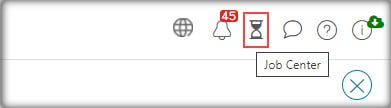
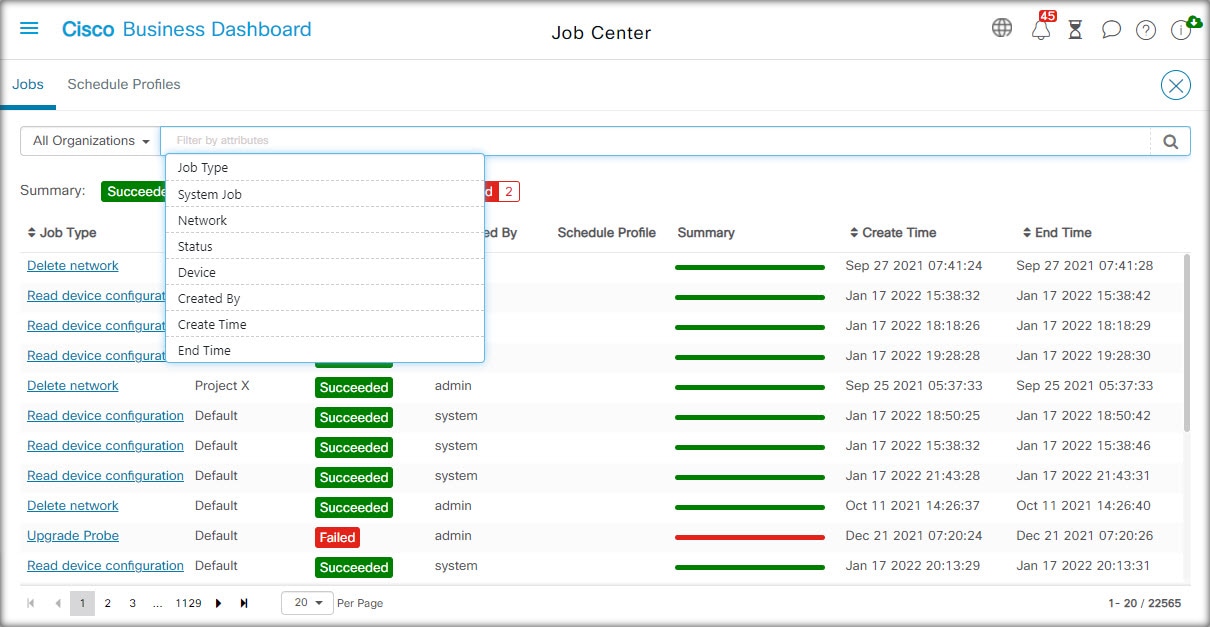
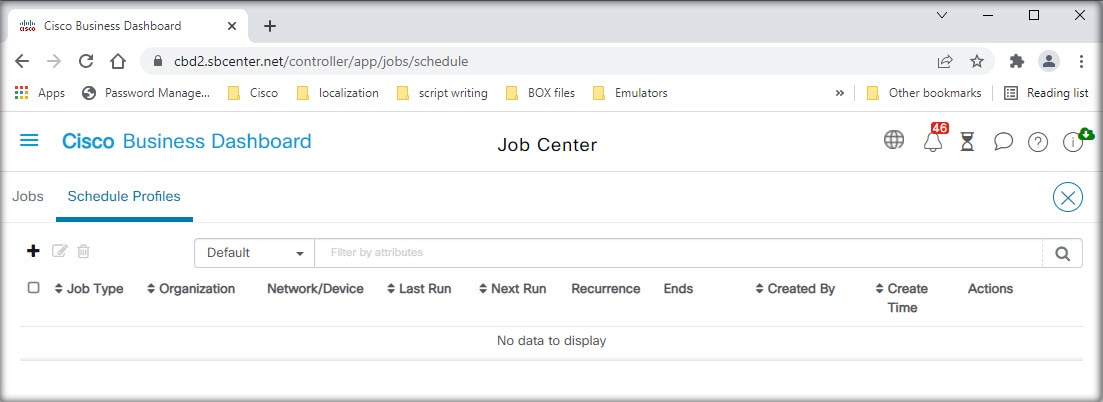
 フィードバック
フィードバック